
【PPT教程】在ppt里面如何制作高级的星光闪耀的动画效果?
要制作出引人入胜的PPT高级动画,首先需要一个富有创意的设计思路。
大家好,今天来看一下在ppt里面如何制作高级的星光闪耀的动画效果。这是怎样一种效果?这个地方先来预览一下,就是这样一种效果如何来制作?
·首先建立一个幻灯片,先将不需要的对象选中删除,点击插入形状,在这个位置插入一个与幻灯片页面大小一致的矩形,改变一下它的填充。
·在这个地方点击设置形状格式按钮,选择渐变填充,在这里面选择渐变,在这个类型的上选择受限渐变,在这个地方根据需要来改变渐变光圈的颜色,在这个地方就填充这样
一个颜色,轮廓线不要,将它进行删除。
·再插入所需要的图形,比如这样一个城市楼房的效果,点击裁剪,将它的位置大小进行适当的裁剪,裁剪到合适的位置,点击裁剪,把它放置到合适的位置,进行适当的放
大。
·放大过后注意开始制作光圈的效果,首先在这个地方已经有准备好了的光的效果,大家如果是需要可以私信我,将它拷贝,将它粘贴过来,放置到合适的位置。
·比如放置到这个位置,出来过后后面还需要这一些光点,注意闪光的点有大有小,光点的制作可以在ppt里面的制作,当然相对来说要复杂一些,可以通过另外两种软件都可
以来制作。
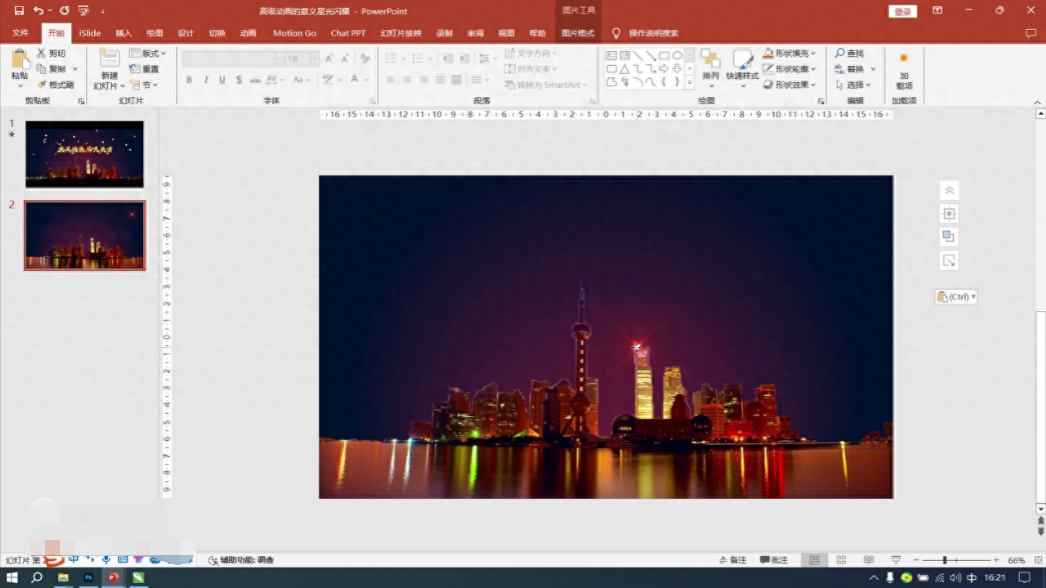
→第一种可以通过ps软件,在这里面可以选择画笔,在这里面可以设置一下它的动态以及散步,在这个地方可以设置看一下大小不一样的画笔图。
→除了通过这个软件,还可以通过另外一个软件角cdrq中软件,在这里面制作更方便,比如画这样一个圆形,先任意填充一个颜色,在这个地方先将它进行放大,把它大小进
行控制,再复制一个,再将它的大小、进行变换。
·复制两个对象,将它制作出来,这里面有一个调和,在这里面制作调和效果。
·再选择手绘工具,在这里面任意根据需要绘制不规则的线条,选择刚才调好的对象,注意这有一个沿路径,新路径,在这个位置进行点击。
·在这个位置选择沿全路径调和,这个地方可以设置数量的多少,也就是最终这一个数量要多少,自己根据需要在这个地方进行设置。
·先将大小再进行适当的变换,比如将它放的大一些,这个时候大家注意看一下,在这里面这些不规则的圆点就出现了,将它全部选中。
·这个地方将它进行拆分,快捷键ctrl加k,这个线不要选中删除,把它选中,先任意填充一个颜色,ctrl c将它进行拷贝。
·回到幻灯片里面,在这里面选择粘贴,选择型的粘贴,这有一个选择型的粘贴,选择图片增强原文件,将它粘贴过来,这样一些不规则的圆形就粘贴过来了。
·将它取消组合,再将这里面有一个不需要的矩形选中删除,当然这里面这一些对象,它的这一些位置可以将它进行任意的移动,把它移到任意的位置,不规则的位置上来,当
然这个可以根据需要。
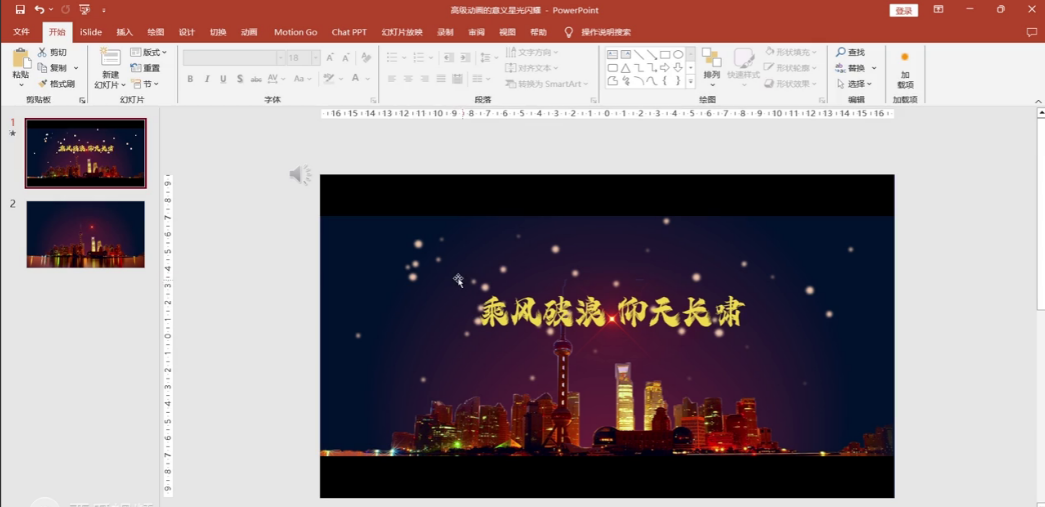
·这样出来了过后,这个时候就开始来制作动画效果了。首先先选中它,给它制作动画效果,点击动画,将动画窗口显示出来,针对它制作一个腐乳的动画,将开始设置为与上
一动画同时持续时间,根据需要在这个地方进行任意的设置。
·在进行腐乳的过后,注意再将它设置一个缩放的动画,所以再点击,注意添加动画,这里面选择放大缩小,选择与上亿动画同时,注意第一个设置了十一秒,所以再将它延迟
时间设置为一秒,据说在腐乳过后再进行收缩。
·双击动画窗口,在这里面将它的大小进行缩小,比如设置为百分之三十,当然平滑结束时间进行适当的改变。先看一下延迟时间进行改变,比如改为,双击,将它平滑结束的
时间设置为一秒,点击确定。
·先预览一下,看一下有一个腐乳,腐乳的,然后缩小,缩小过后再进行消失,所以在这个地方再给它添加一个动画,添加一个淡化消失的淡化退出的淡化动画,这个地方选中
它,它的延迟时间一样,这个地方选择开始,选择与上一动画同时注意它的延迟时间是一秒,注意持续时间是一秒,将它的持续时间就设置为两秒或者是一点七五秒,缩小淡
化推出,这样一个动画效果就出来了。

·出来了过后注意再选中这一些圆,将它的颜色进行改变,填充成白色,再选择形状效果,在这里面将圆进行边缘柔化,在这个地方点击效果柔化边缘,将它的柔化的大小进行
控制,太大了,柔化,这样一个柔化的效果就出来了。
·出来了过后注意这一个圆要给它制作一个动画效果,首先先给它制作一个剪辑动画,可以给它制作一个腐乳的动画,这样一个出现了动画效果,选择与上一动画同时将它的持
续时间设置为零点五秒,先来预览一下,这样一个效果就出来了。
·出来了过后注意要出现这一个圆点向这一个颜面的外面进行一个飞除的动画,所以在这个地方再点击添加动画,在这里面添加一个路径动画,在这个地方选中它,看一下,对
这个路径的方向在这个地方就要进行改变了,点击红色的三角,然后出现红色的圆点,把它拖拽到这个位置,当然它要飞除的,这一个位置自己在这个地方根据需要,比如把
它放置到这一个外面,这个地方一样把它放置到这一些位置,根据需要在这个位置将它们的大小位置距离进行改变。
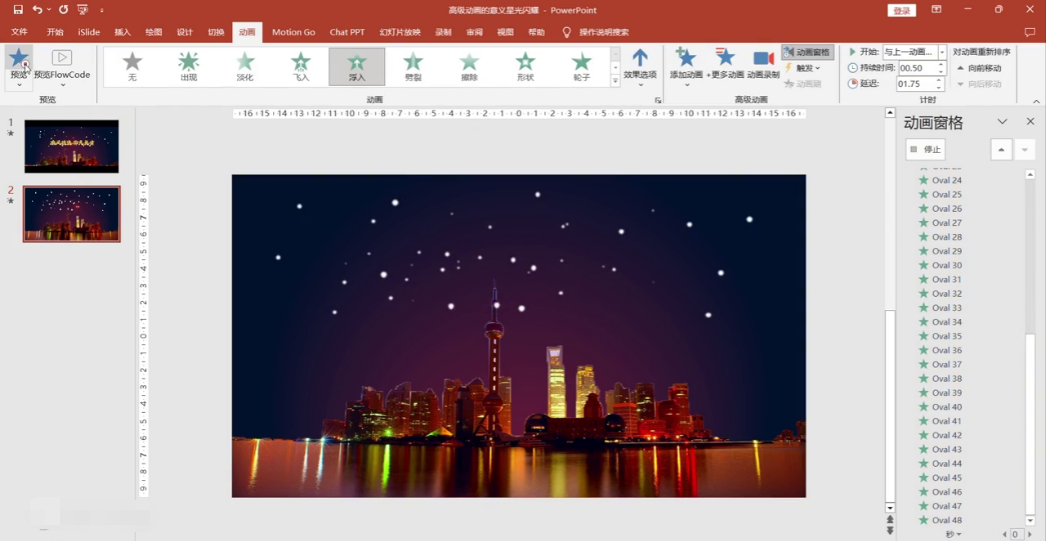
·比如飞入到这一个,页面的外面,这边一样,比如向两边进行飞除,当然这个就将它飞吐到任意的位置,这样来进行拖动,把它全部移动到这一个,一面到外面,还有最后两
个,还有最后一个,看一下,这样一个效果就制作出来了。
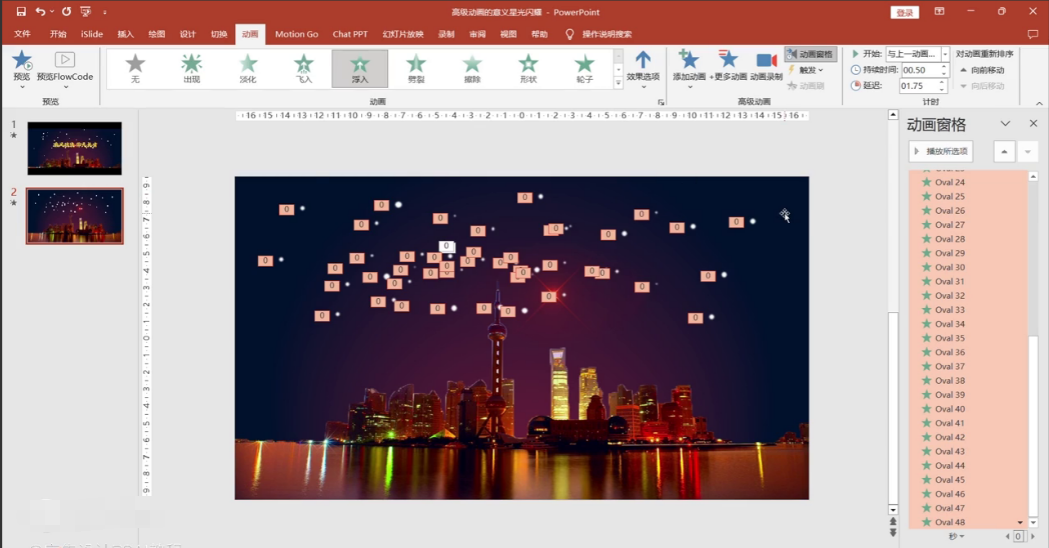
·先来预览一下,看一下,这样出,当然如果要让效果更好,在这个地方实际上可以将这一些出现的,也就是向外移动的开始时间延迟时间,在这个地方可以将它任意的进行设
置,在这个地方进行拖动来进行一些改变,但这个地方就不再来拖动这一些了。
·这样出来了过后,再根据需要在这个地方输入所需要的文本,比如在这个地方点击插入文本框,插入一个所需要的文本,比如乘风,输入中文,乘风破浪,砥砺前行,当然这
个文本自己根据需要进行任意的设置。
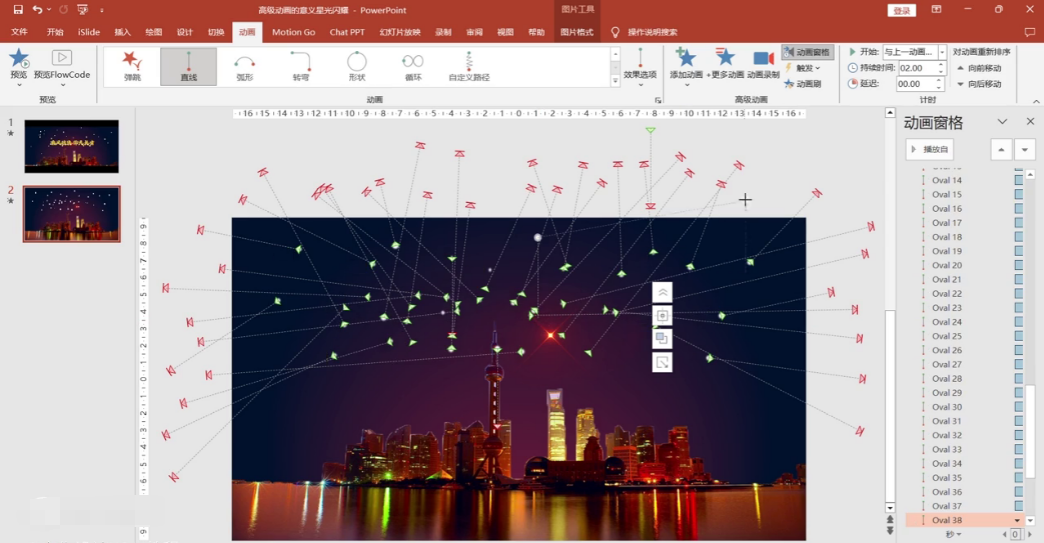
·在这个地方选择一个字体,然后改变一下它的字号,把它放置到合适的位置,比如放置到这个位置,然后给它改变一下它的颜色,当然这个地方就任意定义设置一个颜色,出
现这个颜色过后注意再针对文字添加一个缩放的动画,点击缩放,这样一个缩放了动画,然后将它持续时间进行改变,比如设置为一秒,开始设置为与上一动画同时。
·在这个地方先来预览一下,看一下,这一个文本动画的出现时间,把它设置到哪一个地方?设置到这一个光效出现的时间上来,在这个地方是一点七五,加上零点五,二点二
五,把它的延迟时间改为二点二五,设置为两秒,看一下,这个地方给它浏览一下,看一下它出现,然后星光出现,文字出现,还是设置为一秒算了,当然它们的延迟时间自
己根据需要在这个地方进行任意的设置。
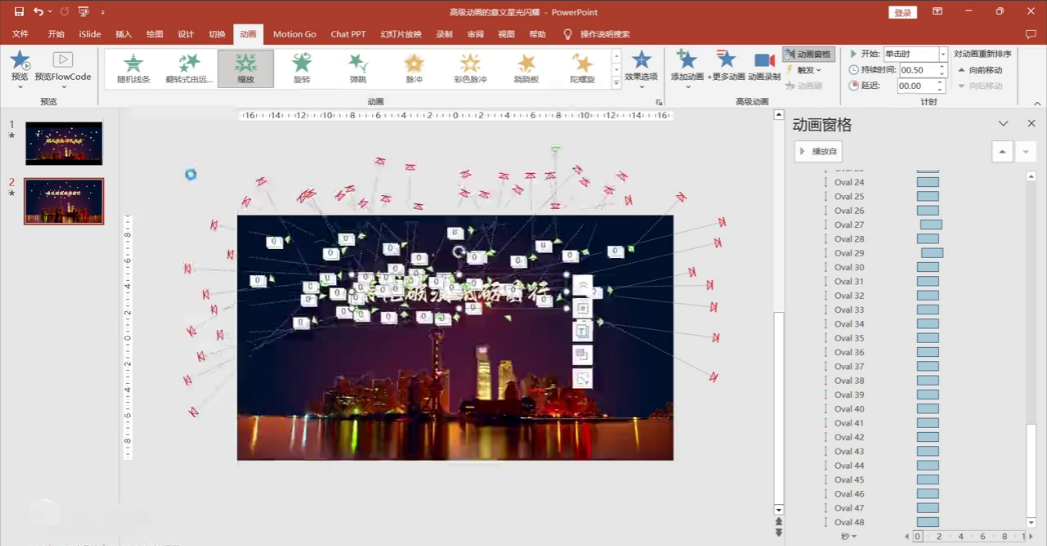
·这样一个all高级的星光闪耀的动画效果就制作出来了,然后点击幻灯片放音,从当前开始,看一下,这样出现,这一个星光出现反应有点慢,然后重新来从头开始,对不对?
这样一个动画效果就出现了。
·当然在这个地方可以根据需要添加一些背景,比如烟花爆竹,在这一个背景音乐在这个地方,把它插入进来,点击播放格式,格式选择自动,点击动画,选择与上一动画同
时,把它拖拽到最上面,拖到最上面,这样一个星光闪耀的动画效果就制作出来了。在这个方点击幻灯片放映,从头开始,这样一个效果就制作出来了。再看一下,反应有点
慢,这样就出来了。
今天这个教程就先分享到这个位置。
以上就是今天的内容,关注疯狂的美工官网,每天分享不同的电商圈动态!
【随机内容】
-
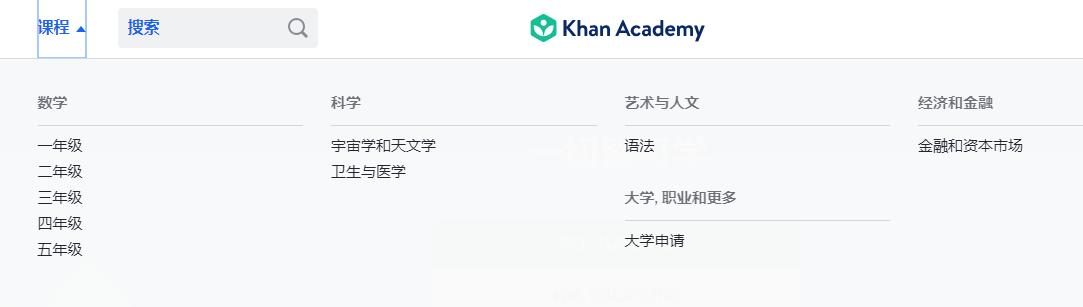
电商想要学习,这8个网站完全不收费的高质量自学网站,非常易懂!
2018-10-30 -
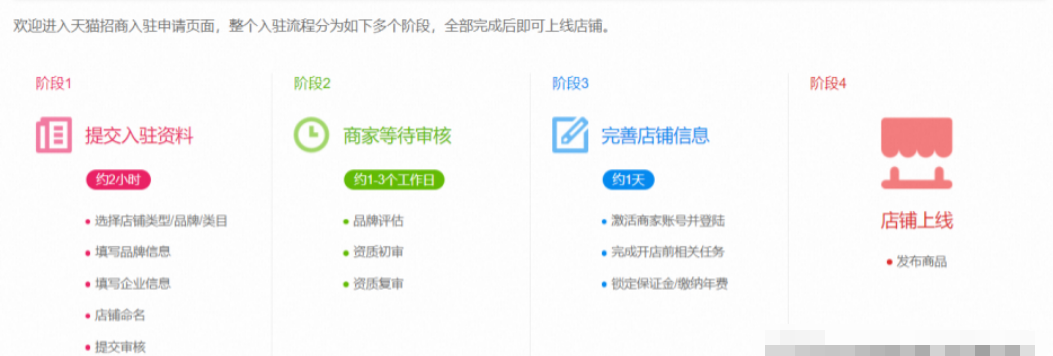 2024-03-20
2024-03-20
-
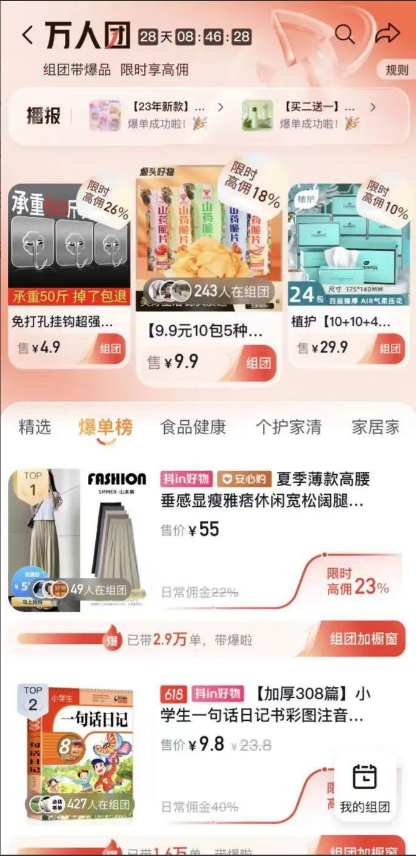 2023-06-22
2023-06-22
-
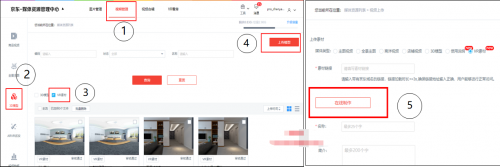 2021-07-26
2021-07-26


